آموزش quick selection tool در فتوشاپ / انتخاب سریع / فتوشاپ حرفه ای
آموزش quick selection tool در فتوشاپ / آموزش انتخاب سریع در فتوشاپ / آموزش فتوشاپ تصویری
آموزش quick selection tool در فتوشاپ, آموزش انتخاب سریع در فتوشاپ, آموزش quick tool selection ,quick tool selection در فتوشاپ, آموزش انتخاب سریع در فتوشاپ, انتخاب سریع در فتوشاپ
آموزش quick selection tool در فتوشاپ / فتوشاپ : ابزارquick selection tool انتخاب نواحی موردنظر از تصویر را سرعت می بخشد. به سادگی یک ناحیه انتخاب دلخواه را با استفاده از یک نوک قلم موی گرد و قابل تنظیم رنگ آمیزی کنید تا آن ناحیه انتخاب شود.
در حال رنگ آمیزی با قلم موی quick selection tool، ناحیه انتخاب به طرف بیرون گسترش می یابد و به طور خودکار کناره های قابل تشخیص را پیدا و دنبال می کند.
همچنین می توانید گزینه Auto – Enhance را برای کاهش گردی و پیکسل پیکسل شدن کناره های انتخاب فعال کنید.
استفاده از quick selection tool در فتوشاپ
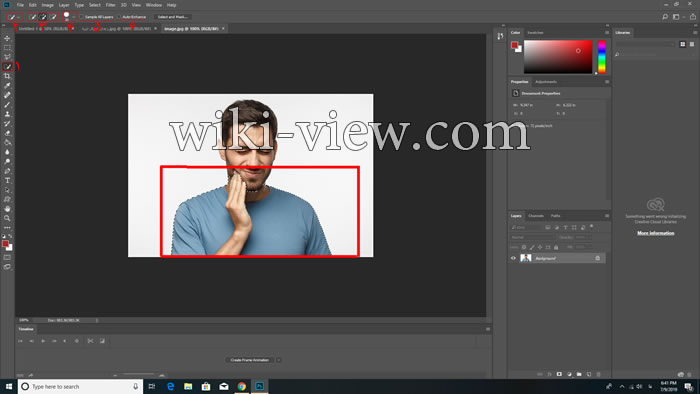
آموزش quick selection tool در فتوشاپ, آموزش انتخاب سریع در فتوشاپ, آموزش quick tool selection ,quick tool selection در فتوشاپ, آموزش انتخاب سریع در فتوشاپ, انتخاب سریع در فتوشاپ, آموزش فتوشاپ حرفه ای, آموزش فتوشاپ, آموزش فتوشاپ تصویری
۱- ابزار انتخاب سریع را از جعبه ابزار انتخاب کنید.
۲- فلش فهرست Tool Preset را کلیک کنید، سپس از گزینه های از پیش تنظیم شده ابزار، گزینه ای را انتخاب کنید.
۳- از گزینه های انتخاب در نوار Options برای ایجاد ناحیه انتخاب جدید، افزودن به ناحیه انتخاب موجود یا کم کردن از ناحیه انتخاب موجود استفاده کنید.
۴- فلش فهرست Brush را کلیک کنید و سپس گزینه های دلخواه قلم مو را انتخاب کنید: Diameter (قطر قلم مو)، Hardness (میزان سختی)، Spacing (فاصله)، Angle (زاویه) Roundness (میزان گردی) و Size (اندازه).
۵- کادر تأیید Sample All Layers را انتخاب کنید تا ناحیه انتخاب براساس تمام لایه ها، نه فقط لایه انتخاب شده جاری، ایجاد شود.
۶- کادر تأیید Auto – Enhance را انتخاب کنید تا میزان گردی و پیکسل پیکسل شدن کناره ناحیه انتخاب را کاهش دهید.
۷- با ابزار انتخاب سریع رنگ آمیزی کنید تا ناحیه انتخاب دلخواه را ایجاد کنید.





